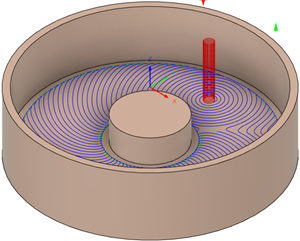生成 2D 自适应清洁刀具路径
在“制造”工作空间工具栏中,单击“铣削”>“2D”>“2D 自适应清洁”。
“2D 自适应”对话框即会打开。
在“刀具”选项卡上,单击“选择”以选取刀具。如果尚未创建要使用的刀具,请在对话框的左侧面板中,从“Fusion 库”的“样例刀具”库中选取刀具。
提示:牛鼻刀和平头铣刀最适合使用自适应清洁等刀具路径来去除材料。在“几何图元”选项卡上,在“加工区域选择”处于激活状态的情况下,选择实体面、边或草图作为加工区域。
提示:将指针悬停在“加工区域选择”框上可查看详细信息。如果已选择边或草图,请验证红色的轮廓箭头是否指向正确的方向。对于内部挖槽,轮廓箭头应指向逆时针方向。对于凸台,轮廓箭头应指向顺时针方向。如有必要,请单击轮廓箭头以反转其方向。
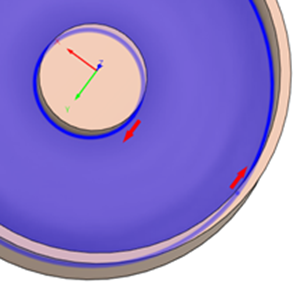
在“加工路径”选项卡中,调整“最优负载”值以增加或减少刀具在任意给定时间接触的材料量。
提示:有关步距建议,请咨询刀具供应商。通常,该值可能介于刀具直径的 10% 到 40% 之间,具体取决于设置的材料类型、刀具尺寸和刚性。可选步骤:
若要在多个深度进行加工,请启用“分层铣深”组,并指定“最大粗加工下刀步距”。这样会创建深度可能不同的加工路径:刀具路径以相等的下刀步距开始,直至达到最大值,但根据剩余材料,最终加工路径可能较小。
若要在加工路径之间形成等距离的多个深度,请选择“使用平均的下刀步距”。总切削深度将分成平均的下刀步距,确保都不超过“最大粗加工下刀步距”值。这样有助于保持一致的切削条件并延长刀具的使用寿命。
若要调整材料以用于未来精加工操作,请启用“加工余量”复选框。
若要减小 NC 程序的大小,请启用“平滑”。
若要调整最终 Z 深度,请转到“高度”选项卡,然后偏移“底部高度”。“模型底部”是默认最终深度。
单击“确定”。
系统将生成刀具路径。